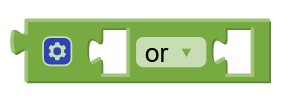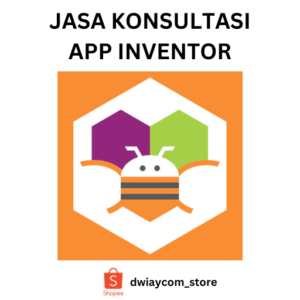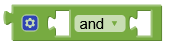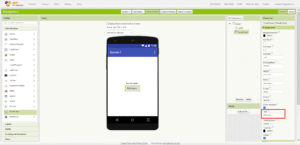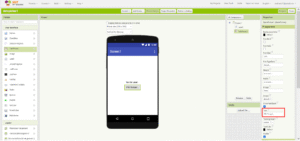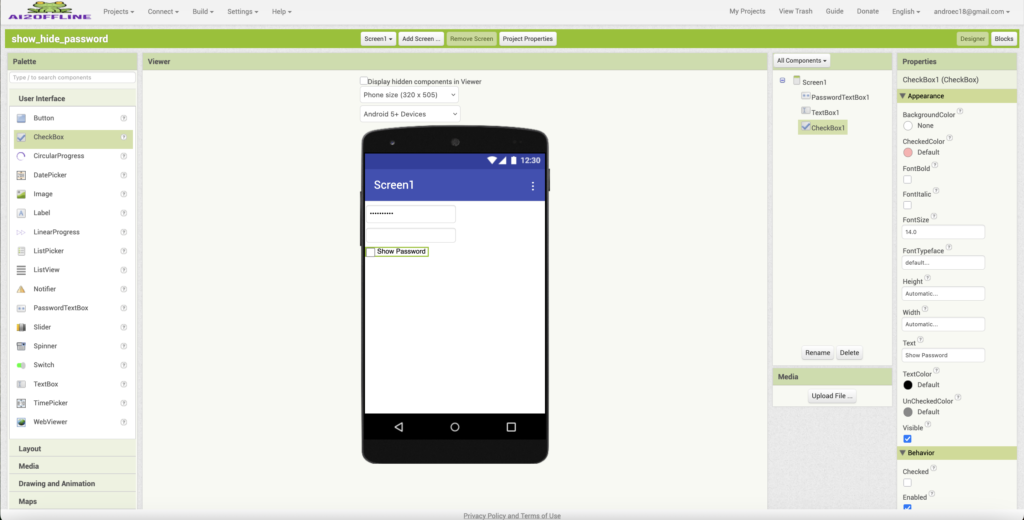
Pada saat melakukan login ke dalam sistem atau portal yang berada di Beranda atau Home pada aplikasi Android. Disitu ada beberapa input password itu menggunakan fitur Show/Hide Password dengan tujuan agar pengguna aplikasi bisa melihat hasil input password ke dalam teks secara jelas. Disinilah bisa memudahkan untuk pengguna ketika lupa memasukkan password yang terakhir yang dimana takut gagal login karena ada yang salah dalam memasukkan password tersebut.
Disini akan membuat fitur Show/Hide Password ke dalam Aplikasi Android dengan menggunakan App Inventor 2 yang bisa kamu ikuti langkah-langkahnya. Untuk membuat fitur Show/Hide Password terhadap login user di dalam aplikasi Android itu menggunakan komponen CheckBox.
LANGKAH-LANGKAH
1. Kunjungi situs MIT App Inventor.
2. Klik Create App.
3. Lakukan login seperti biasanya dengan Google.
4. Buatlah project aplikasi baru dengan klik New Project.
5. Masukkan nama project aplikasi tanpa spasi yaitu “show_hide_password” beserta Aturlah tampilan UI aplikasinya, klik OK.
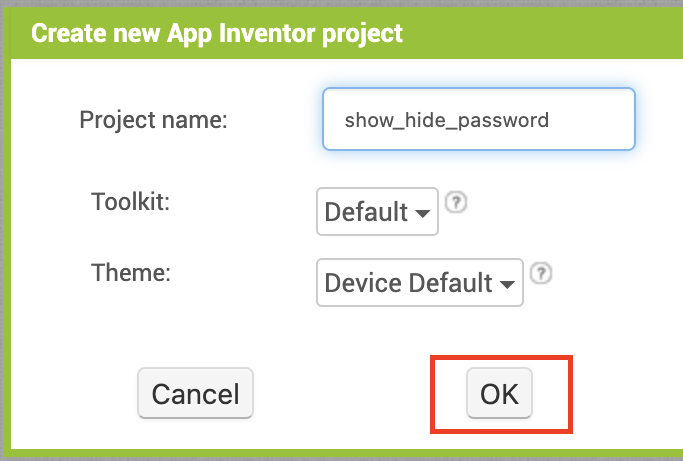
6. Tambahkan komponen PasswordText ke dalam Screen Aplikasi.
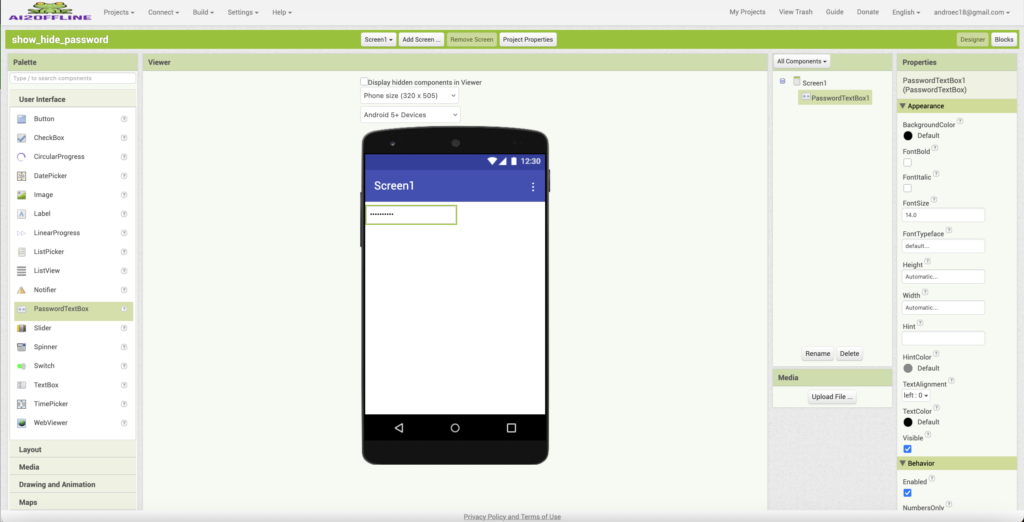
7. Tambahkan komponen TextBox ke dalam Screen Aplikasi.
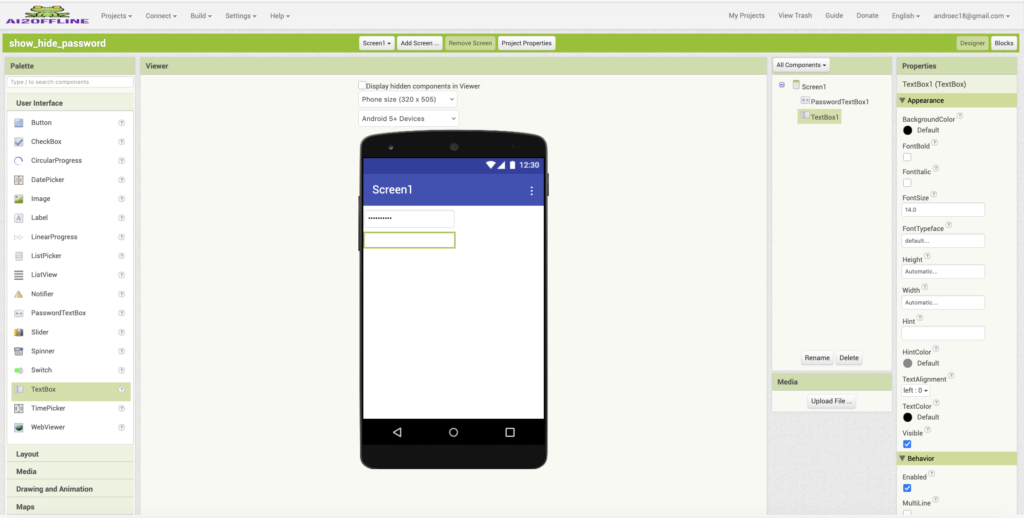
8. Tambahkan komponen CheckBox ke dalam Screen Aplikasi.
9. Gantikan teks default menjadi “Show Password” ke dalam kolom Text.
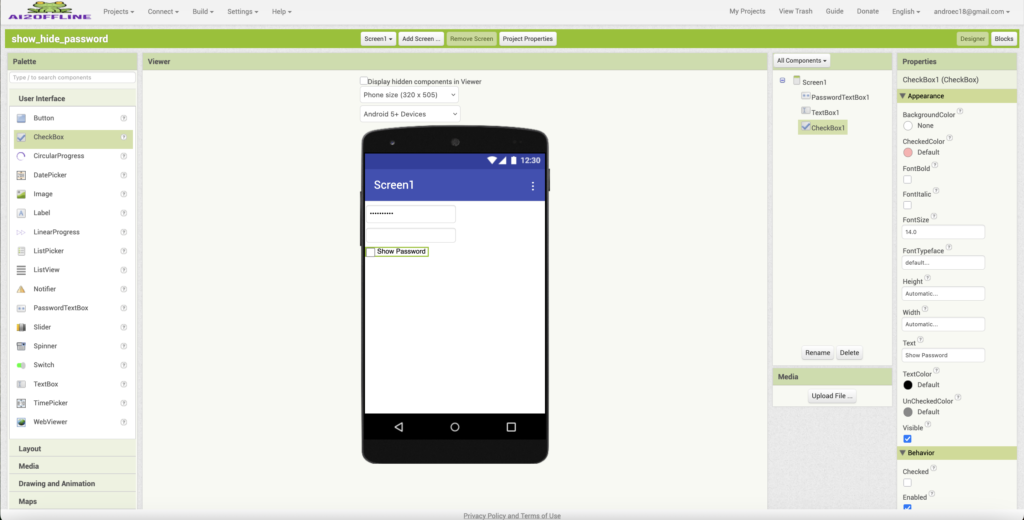
10. Klik Blocks.
11. Buatlah blok program untuk memulai awal aplikasi.
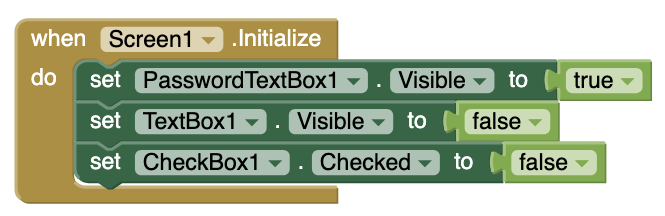
Pada blok program diatas itu akan bekerja pada saat membuka aplikasi atau screen lain yang dimana tampilan komponen UI TextBox itu disembunyikan terlebih dahulu.
12. Buatlah blok program setelah melakukan centang Show Password dari Checkbox.
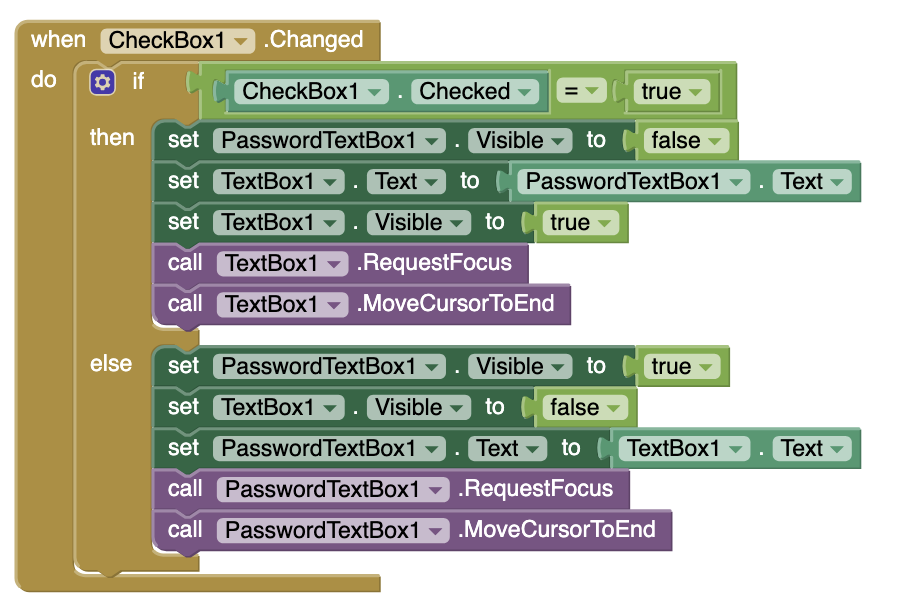
Pada saat terjadi perubahan centang atau check pada Checkbox yang berfungsi untuk melihat kata sandi dengan menghilangkan kode “*” sehingga bisa ditampilkan kata tersebut secara jelas.
if CheckBox.Checked = true
PasswordTextBox itu disembunyikan.;
TextBox itu ditampilkan yang berdasarkan hasil input password.;
else
TextBox itu disembunyikan.;
PasswordTextBox itu ditampilkan yang berdasarkan hasil input teks.;13. Lakukan ujicoba aplikasi tersebut dengan menggunakan Companion App (AI2 Companion) atau ekspor ke APK dan install langsung ke perangkat Android.
14. Tampilan hasil aplikasi pada saat awal aplikasi.
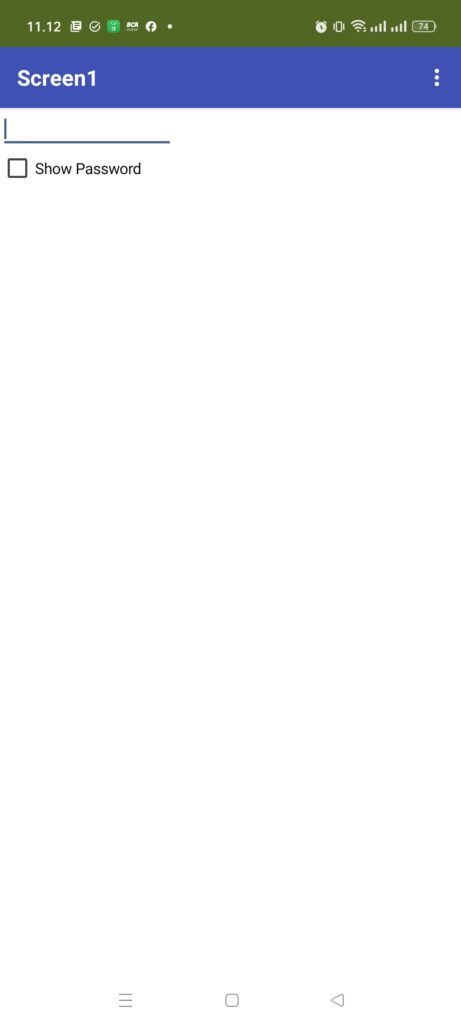
15. Tampilan hasil setelah memasukkan password.
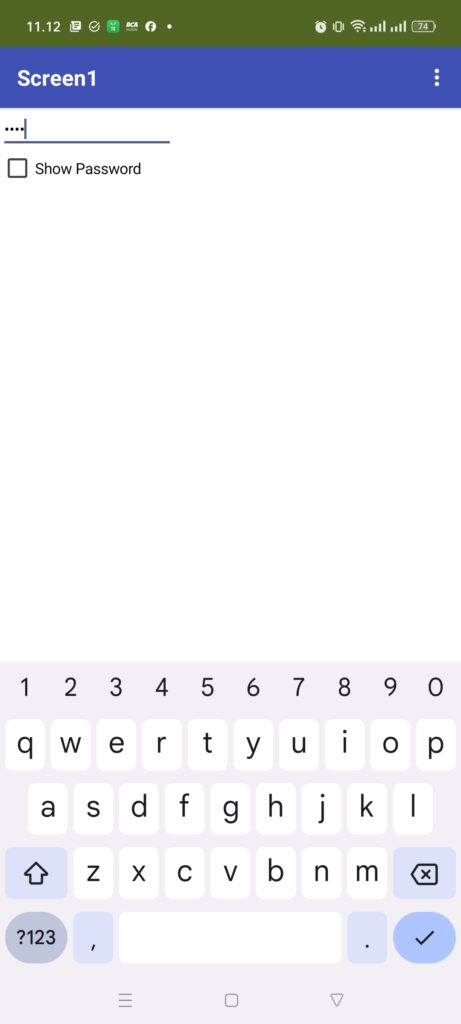
16. Tampilan hasil aplikasi setelah melakukan centang fitur Show Password.
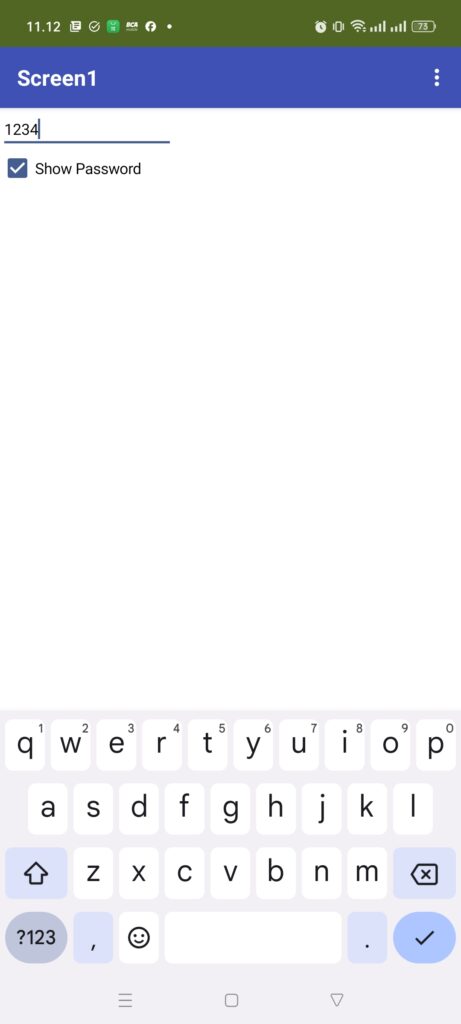
Selesai.
PENUTUP
Kini, kamu bisa membuat atau menambahkan fitur centang “Show Password” dengan menggunakan Checkbox di dalam aplikasi Android pada App Inventor 2. Hal ini bisa dibuat fitur tersebut untuk melakukan login pengguna sebelum memasuki ke halaman Home / Beranda, Sistem Informasi, Profil, Portal, dan layanan sistem yang membutuhkan otentikasi pengguna sebelum memasuki ke sistem data.
Selain itu, kamu bisa mengembangkan fitur tersebut dengan sesuai kebutuhan aplikasi beserta imajinasi dan kreatifitas kamu dalam membuat aplikasi Android yang berisi fitur login atau membuat tampilan login aplikasi jauh lebih baik lagi dengan App Inventor 2.